A helyszíni adatátjáró magas rendelkezésre állású fürtjeinek és terheléselosztásának kezelése
Helyszíni adatátjárófürt használatával elkerülheti az egyetlen meghibásodási pontot, és terheléselosztást végezhet a fürt átjárói között. Ha új átjárótagokat szeretne hozzáadni egy átjárófürthöz, lépjen a Másik átjáró hozzáadása elemre egy fürt létrehozásához.
Magas rendelkezésre állású fürtök helyszíni adatátjárókhoz
Az átjárótelepítések magas rendelkezésre állású fürtöit is létrehozhatja. A fürtök segítenek biztosítani, hogy a szervezet hozzáférhessen a helyszíni adaterőforrásokhoz olyan felhőszolgáltatásokból, mint a Power BI és a Power Apps. Az átjárógazdák ilyen fürtöket használnak a helyszíni adaterőforrások elérésekor előforduló egyetlen meghibásodási pontok elkerülésére. Minden fürt legfeljebb tíz átjárótagot támogat.
Az átjárófelhő szolgáltatás mindig az elsődleges átjárót használja egy fürtben, kivéve, ha az átjáró nem érhető el. Ebben az esetben a szolgáltatás a következő elérhető átjáróra vált a fürtben. Minden fürt legfeljebb tíz átjárótagot támogat (más néven csomópontokat).
Feljegyzés
Győződjön meg arról, hogy a fürt átjárótagjai ugyanazt az átjáróverziót futtatják, mivel a különböző verziók a támogatott funkciók alapján váratlan hibákat okozhatnak. A jelenleg több mint 10 tagot futtató átjárófürtök továbbra is működni fognak, de csak akkor engedélyezik az új kiegészítéseket, ha először törölnek egy tagot. A Gen2 adatfolyamok használatakor a fürt elsődleges tagjának új vagy meglévő kapcsolatok szerkesztéséhez kell csatlakoznia.
Átjárófürt kezelése
Miután létrehozott egy két vagy több átjáróból álló fürtöt, az összes átjárókezelési művelet a fürt minden átjárójára vonatkozik. Ezek a műveletek magukban foglalják az átjárók rendszergazdai engedélyeinek megadását, valamint adatforrások vagy kapcsolatok hozzáadását.
Ha például a rendszergazdák az Átjárók kezelése lehetőséget választják a Power BI-ban, megjelenik a regisztrált fürtök vagy az egyes átjárók listája. Az egyes átjárópéldányok azonban, amelyek a fürt tagjai, nem jelennek meg.
Minden kérés egy átjárófürt elsődleges példányához lesz irányítva. Ha az elsődleges átjárópéldány nincs online állapotban, a rendszer átirányítja a kérést a fürt egy másik átjárópéldányára.
Terheléselosztás egy fürt átjárói között
Beállíthatja, hogy a forgalom egyenletesen legyen elosztva egy fürt átjárói között. Alapértelmezés szerint az átjáró kiválasztása a terheléselosztás során – azaz amikor engedélyezve van a "Kérelmek elosztása a fürt összes aktív átjárója között" – véletlenszerű. Ezt a beállítást módosíthatja a terhelés elosztásához.
Feljegyzés
Ajánlott letiltani vagy eltávolítani egy offline átjárótagot a fürtben. Ha egy átjárótag offline állapotban van a letiltás vagy eltávolítás helyett, megpróbálhatunk lekérdezést végrehajtani az adott offline tagon, mielőtt továbblépnénk a következőre. Ez negatívan befolyásolhatja a teljesítményt.
Ha például terheléselosztást szeretne biztosítani a Power BI szolgáltatás, válassza a fogaskerék ikont ![]() a jobb felső sarokban, majd válassza az Átjárók kezelése lehetőséget. Ezután válassza a Kérések elosztása a fürt összes aktív átjárója között lehetőséget.
a jobb felső sarokban, majd válassza az Átjárók kezelése lehetőséget. Ezután válassza a Kérések elosztása a fürt összes aktív átjárója között lehetőséget.
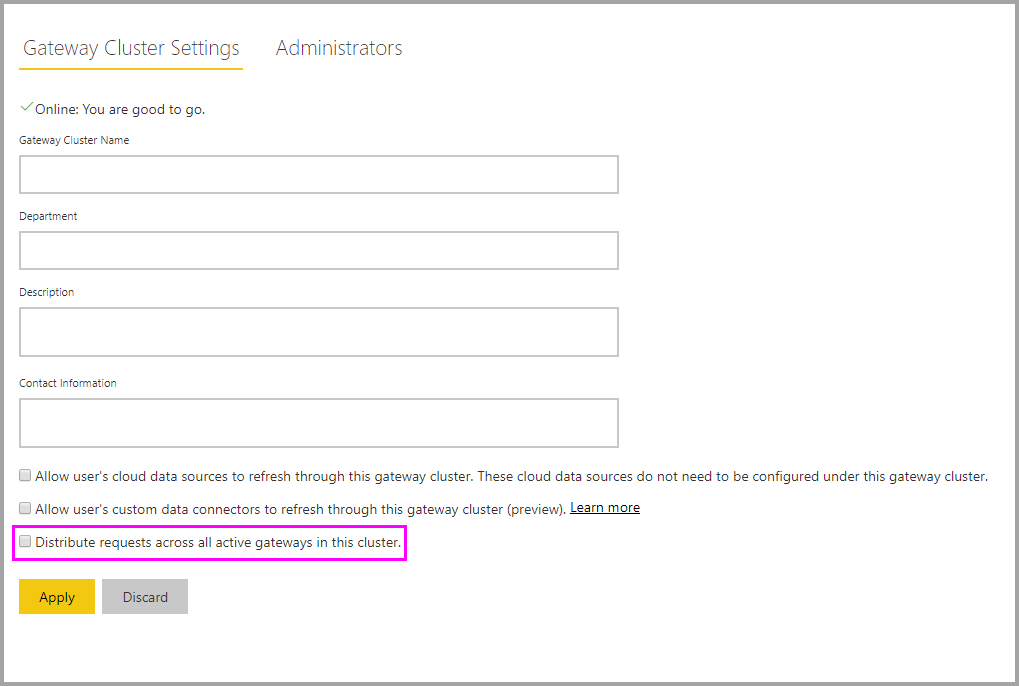
Terheléselosztás a processzor- és memóriakorlátok alapján
Ahogy korábban említettük, az átjáró kiválasztása a terheléselosztás során véletlenszerű. Az átjárógazdák azonban szabályozhatják az egyes átjárótagok erőforrás-használatát. A szabályozással meggyőződhet arról, hogy egy átjárótag vagy a teljes átjárófürt nincs túlterhelve. A túlterhelt rendszererőforrások kéréshibákat okozhatnak.
Ha egy terheléselosztást engedélyező átjárófürt kérést kap az egyik felhőszolgáltatástól (például a Power BI-tól), véletlenszerűen kiválaszt egy átjárótagot. Ha ez a tagátjáró már az alább megadott szabályozási korlátok egyikén vagy felett van, a fürt egy másik tagja lesz kiválasztva. Ha a fürt összes tagja ugyanabban az állapotban van, a kérés meghiúsul.
Az átjáró rendszergazdájának frissítenie kell a következő beállításokat a Program Files\Helyszíni adatátjáró mappában elérhető Microsoft.PowerBI.DataMovement.Pipeline.GatewayCore.dll.config fájlban a szabályozási korlátok módosítása érdekében. Az egyidejűség szabályozása alapértelmezés szerint engedélyezve van.
CPUUtilizationPercentageThreshold – Ez a konfiguráció lehetővé teszi, hogy az átjáró rendszergazdái szabályozási korlátot állítsanak be a CPU-hoz. A konfiguráció megengedett tartománya 0 és 100 között lehet. Az alapértelmezett 0 érték azt jelzi, hogy ez a konfiguráció le van tiltva.
MemoryUtilizationPercentageThreshold – Ez a konfiguráció lehetővé teszi az átjáró rendszergazdái számára a memória szabályozási korlátjának beállítását. A konfiguráció megengedett tartománya 0 és 100 között lehet. Az alapértelmezett 0 érték azt jelzi, hogy ez a konfiguráció le van tiltva.
ResourceUtilizationAggregationTimeInMinutes – Ez a konfiguráció percek alatt állítja be az átjárógép processzor- és memóriarendszer-számlálóinak összesített idejét. Az összesített értékeket ezután összehasonlítjuk a CPUUtilizationPercentageThreshold és a MemoryUtilizationPercentageThreshold esetében beállított küszöbértékekkel. A konfiguráció alapértelmezett értéke 5.
Az általános erőforrás-kihasználtság nincs rögzítve a megadott küszöbértékek alatt. A kérések szükség szerint lefoglalhatják a processzort és a memóriát, miután egy átjárófürt-tag elfogadta őket.
Feljegyzés
A terheléselosztási beállítást a PowerShell használatával is módosíthatja.
Példa hibák a korlát észlelésekor
The gateway you selected can't establish data source connections because it's exceeded the CPU limit set by your gateway admin. Try again later, or ask your gateway admin to increase the limit.
The gateway you selected can't establish data source connections because it's exceeded the memory limit set by your gateway admin. Try again later, or ask your gateway admin to increase the limit.
The gateway you selected can't establish data source connections because it's exceeded the concurrency limit set by your gateway admin. Try again later, or ask your gateway admin to increase the limit.